Microsoft ruller endelig Cortana ud til IOS og Android i Storbritannien

Microsoft bringer endelig sin digitale assistent Cortana til Android og iOS i Storbritannien. Udgivelsen, der kommer omkring et år efter en lignende udrulning
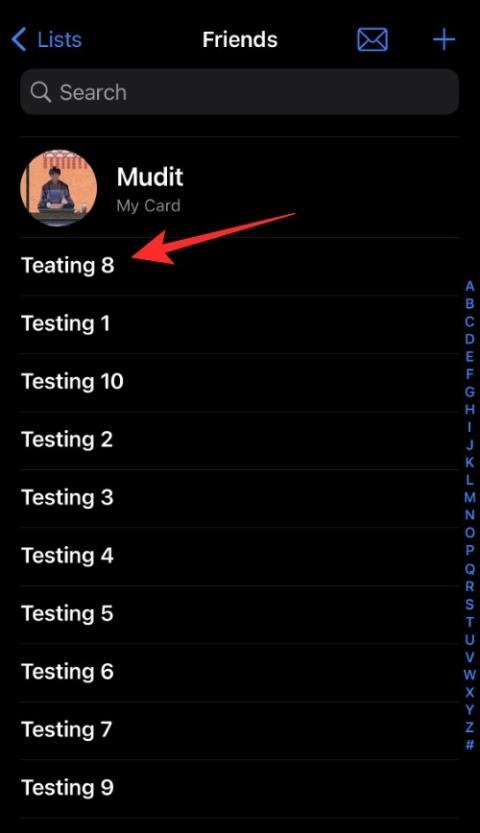
iOS-kontaktlister er en kæmpe velsignelse for fagfolk og folk, der har mange kontakter. De giver dig mulighed for at administrere dine kontakter ét sted baseret på kriterier og kontakte dem alle i overensstemmelse hermed.
Du kan sende e-mails, beskeder og endda tekstbeskeder til dine kontakter i lister på én gang. Apple er gået et skridt videre i iOS 16 og har gjort det en smule nemmere at administrere dine kontaktlister.
Du kan nu trække og slippe kontakter fra en kontaktliste til en anden. Dette giver mulighed for nem tilgængelighed og administration af dine kontaktlister uden behov for tredjepartsapps eller flertrinsprocedurer. Sådan kommer du i gang med din enhed.
Relateret: Sådan oversætter du tekst ved hjælp af iPhone-kamera på iOS 16
Sådan trækker og slipper du kontakter i lister
Åbn appen Kontakter på din iOS-enhed. Tryk og hold på en kontakt, du vil føje til listen.

Træk nu kontakten for at vælge den. Når du er valgt, skal du trykke på andre kontakter for at tilføje dem til dit valg.
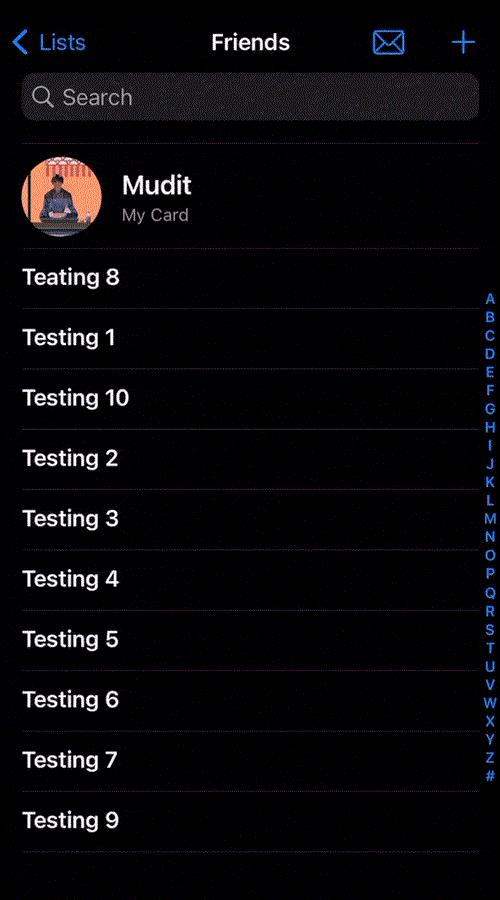
Tryk på Lister i øverste venstre hjørne.
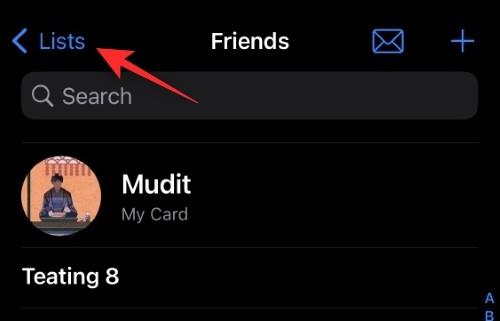
Flyt dine kontakter over den ønskede liste, og den skal automatisk fremhæves. Slip dine kontakter over den liste, du vil føje til dem.
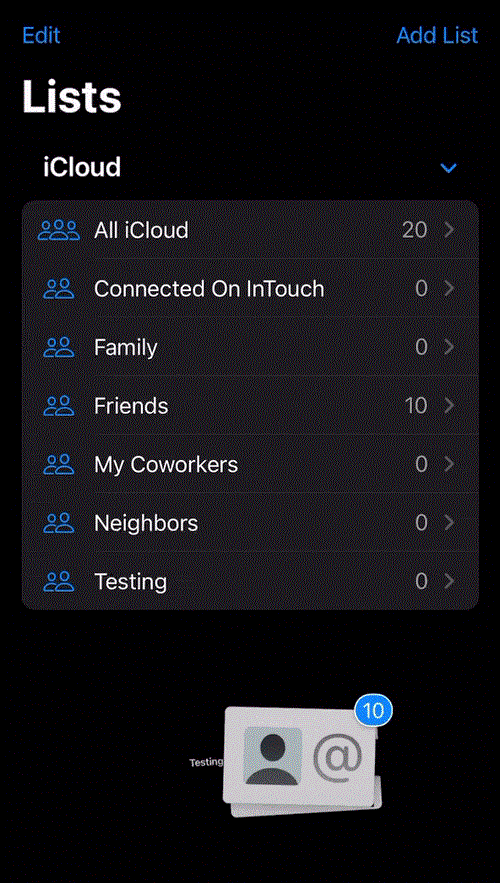
Og det er sådan, du kan trække og slippe kontakter til en liste i iOS 16.
Tip: Du kan også bruge dette trick til at flytte kontakter fra en liste til en anden.
Relateret: Sådan får du vist og deler WiFi-adgangskode på iPhone på iOS 16
Hvor mange kontakter kan jeg flytte ved at trække og slippe?
Det ser ud til, at du kan trække og slippe et vilkårligt antal kontakter i en kontaktliste ved hjælp af træk og slip-funktionen beskrevet ovenfor. I vores test var vi i stand til at vælge mere end 50+ kontakter og nemt flytte dem til en liste.
Det ser således ud til, at der i øjeblikket ikke er nogen begrænsning på antallet af kontakter, du kan trække og slippe til en kontaktliste i iOS 16.
Vi håber, at dette indlæg hjalp dig med at blive fortrolig med den nye træk og slip-funktion i appen Kontakter i iOS 16. Hvis du står over for problemer eller har flere spørgsmål, er du velkommen til at slippe dem i kommentarerne nedenfor.
RELATEREDE:
Microsoft bringer endelig sin digitale assistent Cortana til Android og iOS i Storbritannien. Udgivelsen, der kommer omkring et år efter en lignende udrulning
Fejlkode 5823 er specifik for iPhone- og iPad-enheder. Det opstår, når brugere forsøger at gemme deres skærmoptagelse.
Smid hurtigt en nål i Google Maps for at få en nøjagtig placering, som du kan dele med venner. Se, hvordan du anbringer en Google Maps-nål på iPadOS 14, Android og Desktop.
Hvis du ikke kan bruge Signal på iOS, skal du tjekke for app- og iOS-opdateringer. Rediger derefter apptilladelserne, deaktiver lavenergitilstand og geninstaller appen.
En god løsning til at tilføje signaturer til dine tekstbeskeder på din Apple iPhone.
Hvis du ejer en iPhone, og du har problemer med at slette uønsket e-mail, skal du opdatere din enhed. Slet derefter Papirkurv e-mails fra serveren.
Vil du have de seneste vejropdateringer på din mobilenhed? Få den bedste vejr-app til iPad fra denne liste. Nu om dage er vejret blevet ganske
Har du brug for at kode på farten i forbindelse med arbejdet, eller vil du opfriske dine kodningsevner? Du kan tjekke disse bedste kodningsapps til iPad.
Hvis Dropbox ikke kan finde og uploade nye billeder fra din iPhone, skal du sørge for, at du kører de seneste iOS- og Dropbox-appversioner.
Gør læsning lettere på Safari og øg størrelsen; her er hvordan.








